上一篇我们详细了解了Android源码在OSX上的编译流程,这里我们来了解下如何在Android Studio设置查看源码,注意是查看代码的调用,无法用Android Studio编译。
Android Studio的默认版本在/Applications/Android Studio.app/Contents/info.plist中设置,默认没有1.8。如下:
<key>JVMVersion</key>
<string>1.6*,1.7+,1.8+</string>然后设置编译器heap size,防止编译时内存溢出。
源码导入Android Studio之后,我的界面是这样的。
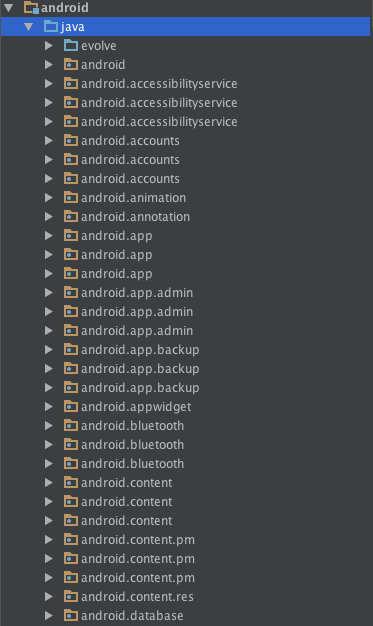
此时需要对SDK和JDK进行设置。以下仅是我个人的设置,未必适合每个人。
点击菜单File/Project Structrue/Modules,如下图所示。
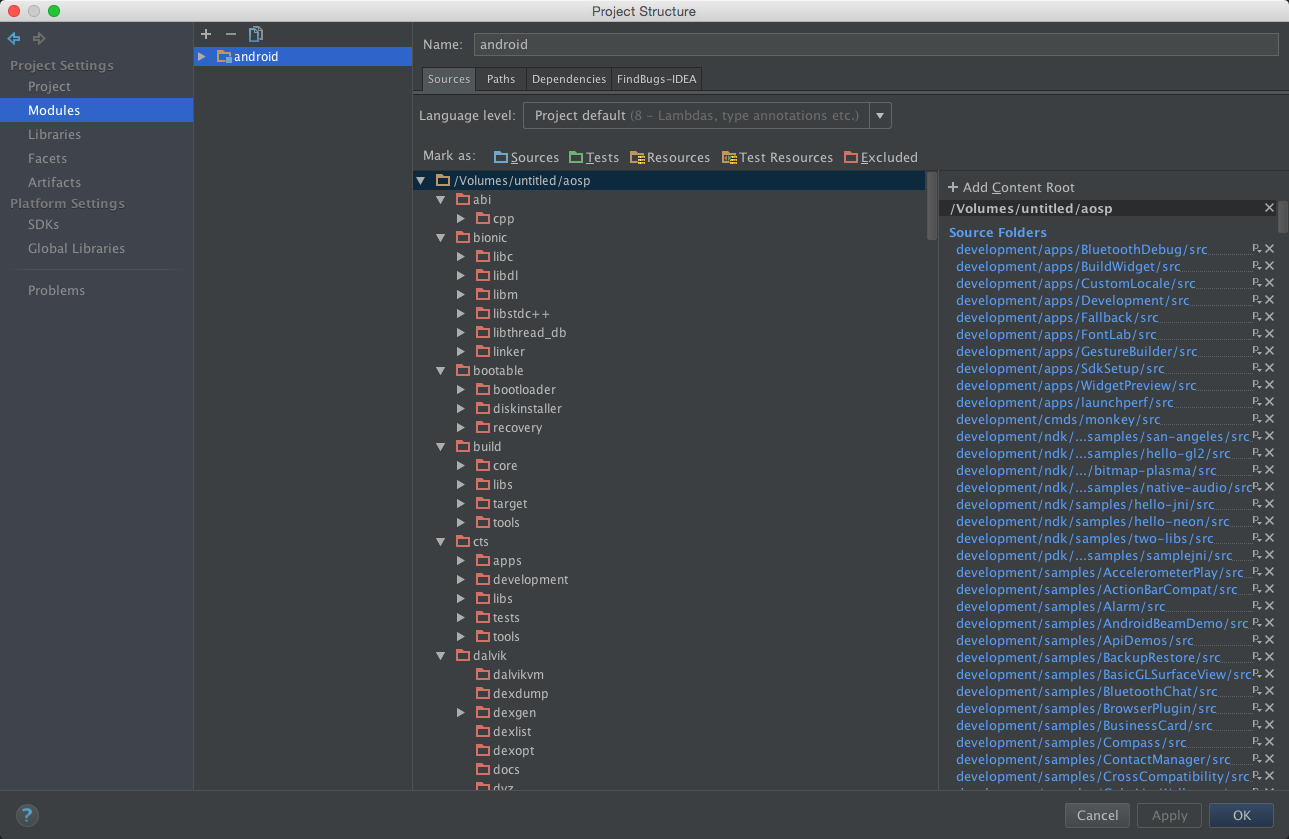
在右边,多选如上图中标为红色的条目,右键,Excluded,排除不需要加载的,这样可以加快工程的加载速度。
主要的包在framewords和packages中,Android Studio打开项目时没有看见res文件,是因为在两个包中没有标记res文件夹为resource,打开需要的右键标记即可,在做完下面的步骤之后再让其生效,需要点击菜单栏,File/ Invalide Caches / Restart,点击Invalidate And Restart。
然后点击图中加号,选Android,将其作为一个Android工程。

但是这个时候你会发现AndroidMenifest.xml等文件并不存在,这个先不用管 ,当然你也可以手动在根目录创建一个,格式如下:
<?xml version="1.0" encoding="utf-8"?>
<manifest xmlns:android="http://schemas.android.com/apk/res/android"
package="android.java">
<uses-sdk android:minSdkVersion="12"/>
</manifest>如果你需要查看java类中res文件的调用情况,需要将上图的Manifest file等条目的路径改为你需要查看的java类所在的模块目录,比如我想查看system ui的资源文件调用,设置就如下图所示:
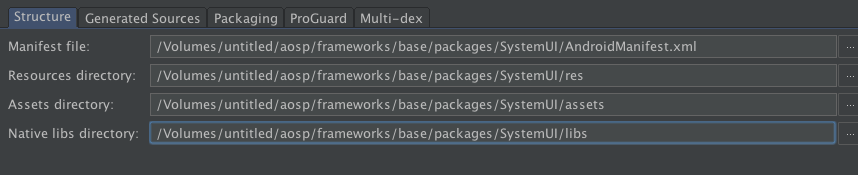
然后,将Generated Sources栏下的条目做如下修改:
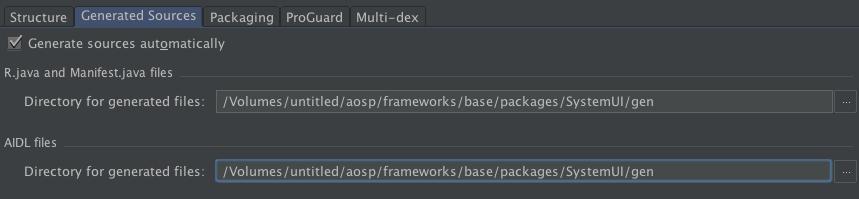
重启之后应该就可以了。
接下来,设置SDK和JDK,我们都设为空就行了。
首先Project项:
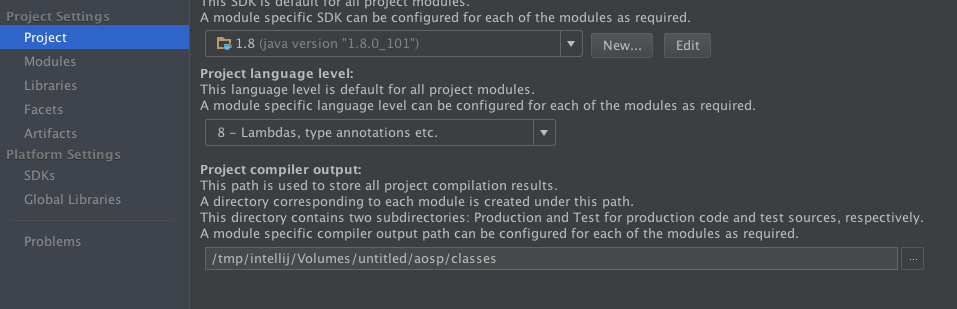
然后,设置SDK,选中java,删除所有图中选中项。
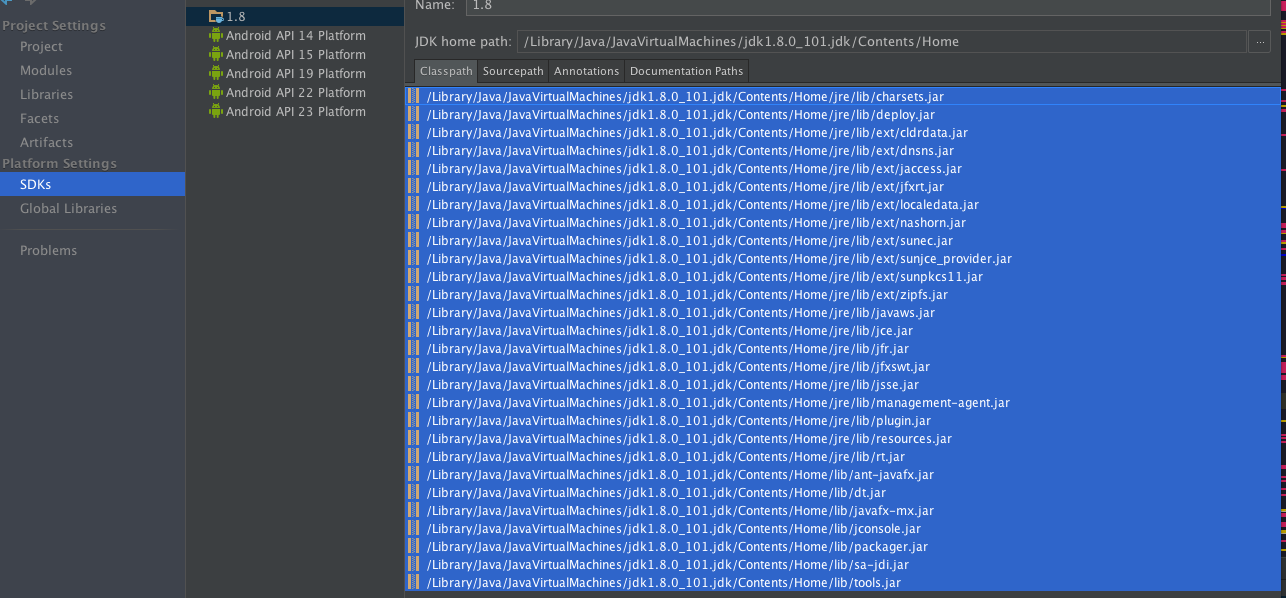
然后选中你的对应的API版本,清空。
欢迎大家加群( 301919302 )讨论Android技术哦。
转载请注明出处:http://blog.csdn.net/u013005791/article/details/52232556
欢迎关注我的公众号,三七文档库:









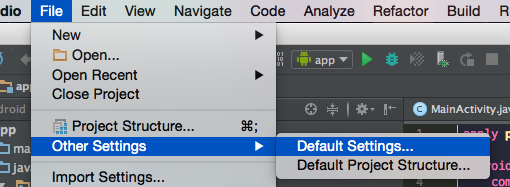
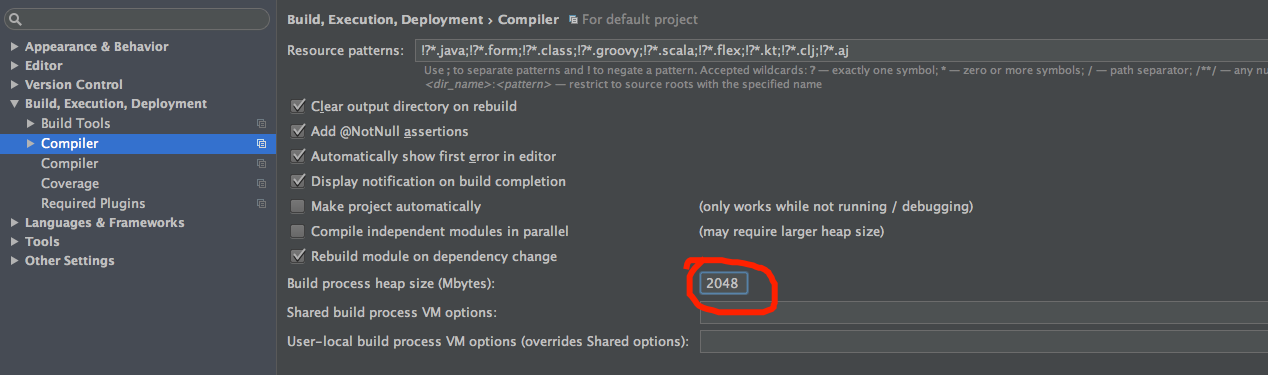
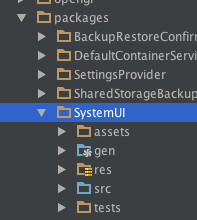
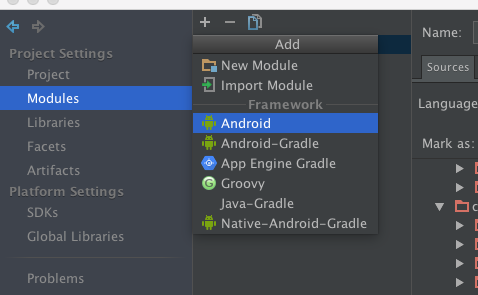
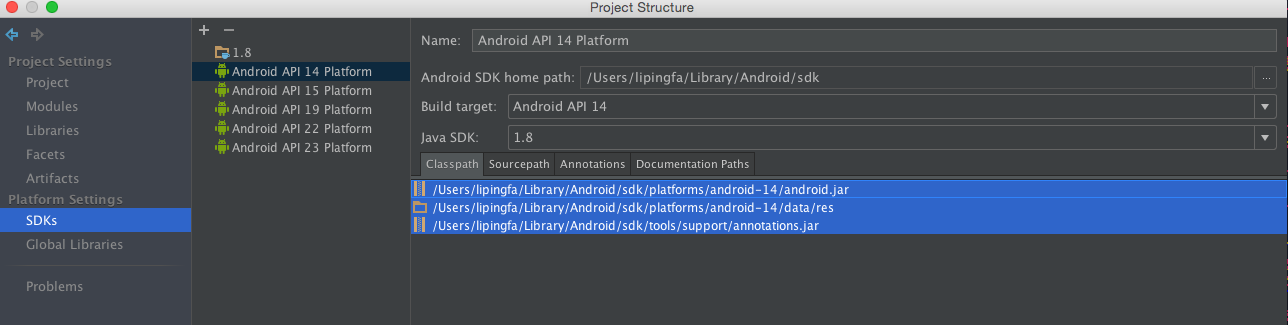














 2万+
2万+

 被折叠的 条评论
为什么被折叠?
被折叠的 条评论
为什么被折叠?








